Mithilfe des Live-Modus können Du und Dein Team nachvollziehen, wer sich aktuell wo befindet und nachträglich Arbeitszeiten und gefahrene Strecken analysieren. Du kannst den Live-Modus mit geplanten Aufgaben koppeln oder ohne vorgeplante Aufgaben direkt starten. In diesem Artikel beschreiben wir Dir, wie Du den Live-Modus starten kannst, was die einzelnen Symbole im Live-Modus bedeuten und wo Du die Trackings nachträglich einsehen kannst.
Live-Modus starten ▶️
Wichtig: Der Live-Modus benötigt, Deinen aktuellen Standort. Denke also daran, dass Du der App Deinen Standort freigibst, da ansonsten der Live-Modus nicht funktionieren wird.
Standort freigeben (Android):
https://support.google.com/accounts/answer/6179507?hl=de
Standort freigeben (Apple):
https://support.apple.com/de-de/HT207092
Aufgaben & Live-Modus 🔗
Du kannst den Live-Modus nur am mobilen Endgerät starten, also über ein Tablet oder Smartphone. Um anzufangen, navigiere dich zum Hauptmenüpunkt „Übersicht“. Klicke hier nun auf den Button „Arbeit beginnen“.
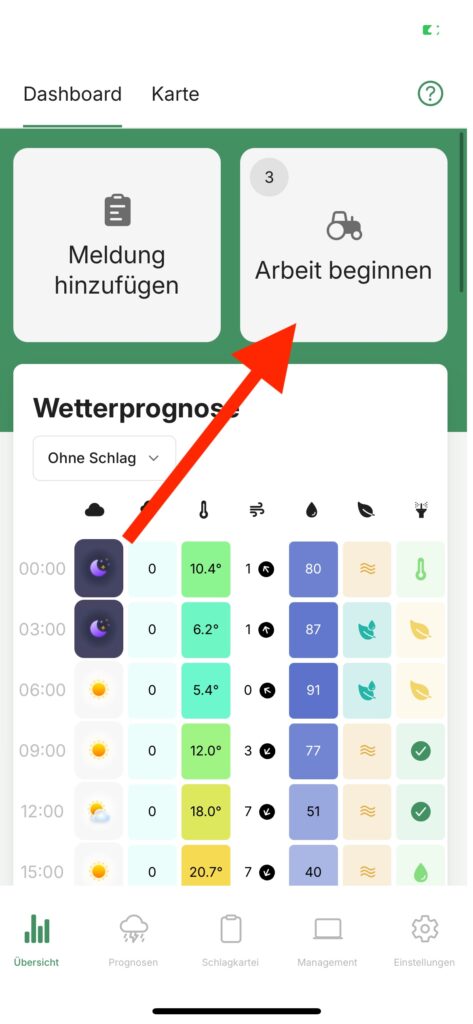
Bitte beachte, dass Aufgaben, die mit dem Live-Modus verknüpft werden sollen, auf den Status „Aktiv“ gesetzt sind. Erst dann werden die Aufgaben auch für alle Personen sichtbar, die dieser zugeordnet wurden. Klicke auf den grünen Play-Button oben rechts, um das Tracking zu starten.
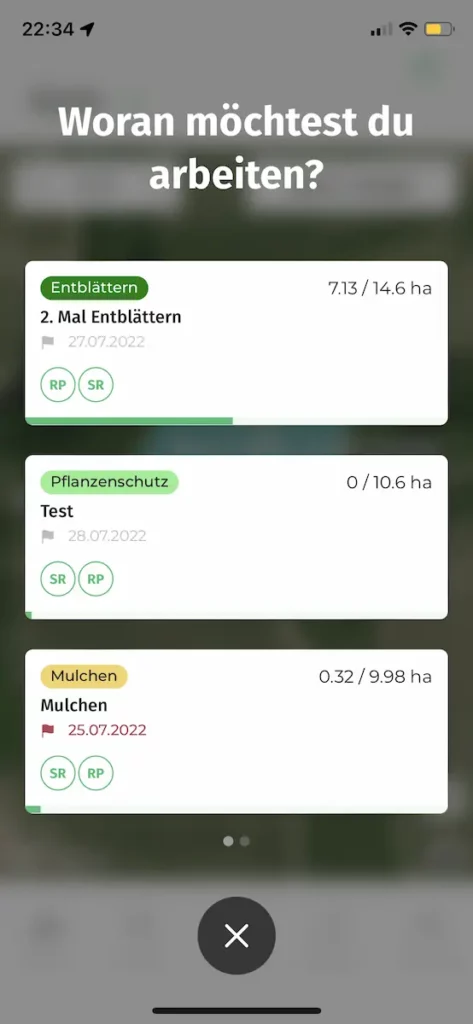
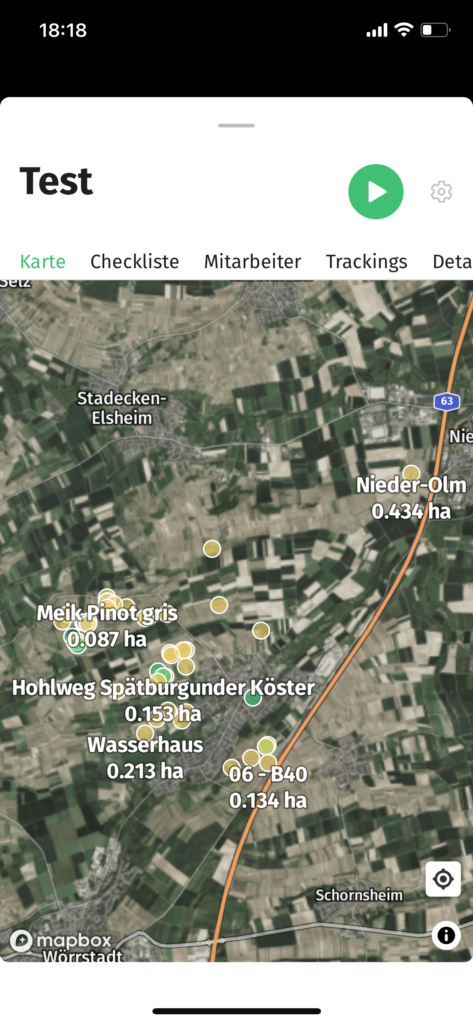
Wenn Du mehr über das Abarbeiten von Aufgaben mithilfe des Live-Modus erfahren möchtest (u.a. Bedeutung der Farben der Weinberge, Weinberge als erledigt markieren etc.) schaue in den Artikel zur Aufgabenplanung.
Live-Modus ohne Aufgabe starten ⏱
Wenn Du den Live-Modus ohne vorgeplante Aufgabe starten möchtest, klicke zunächst wieder auf den Button Arbeit beginnen. Sofern Du keine Aufgabe mit dem Status Aktiv bei VineForecast hinterlegt hast, sollte die Ansicht nun wie folgt aussehen:
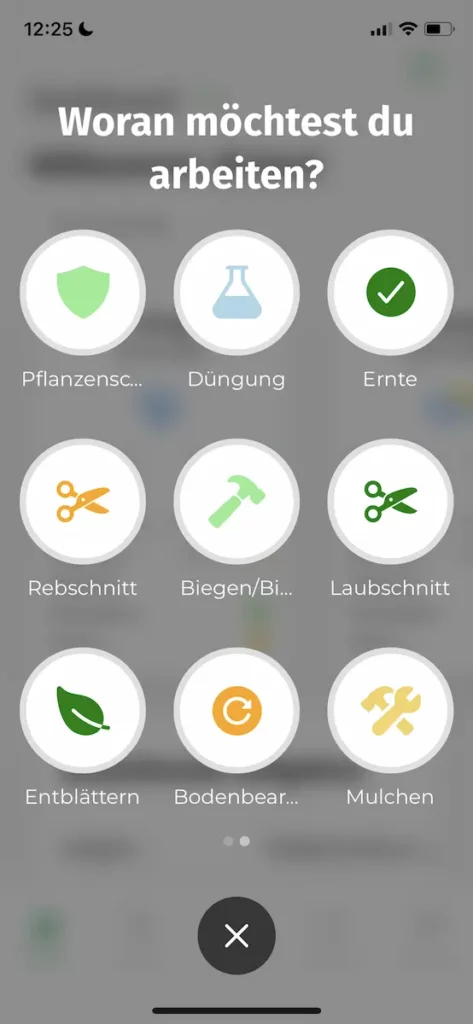
Hier kannst Du aus einer Liste unterschiedlicher Arbeitstypen auswählen. Sofern Dir Arbeitstypen fehlen, erstelle Dir einfach unter Vorlagen eigene Arbeitstypen.
Sofern Du eine aktive Aufgabe bei VineForecast hinterlegt hast, aber trotzdem gerne eine andere Arbeit tracken möchtest, kannst Du ganz einfach zwischen den beiden beschriebenen Ansichten wechseln. Swipe dafür einfach nach links oder rechts, um zwischen den Aufgaben und Arbeitstypen zu wechseln.
Übersicht aktiver und beendeter Trackings 📊
Du kannst Dir eine Übersicht über alle aktiven sowie beendeten Trackings verschaffen, indem Du auf Management –> Live-Modus gehst. Hier kannst Du einsehen, wer wann mit welcher Arbeit beschäftigt war.
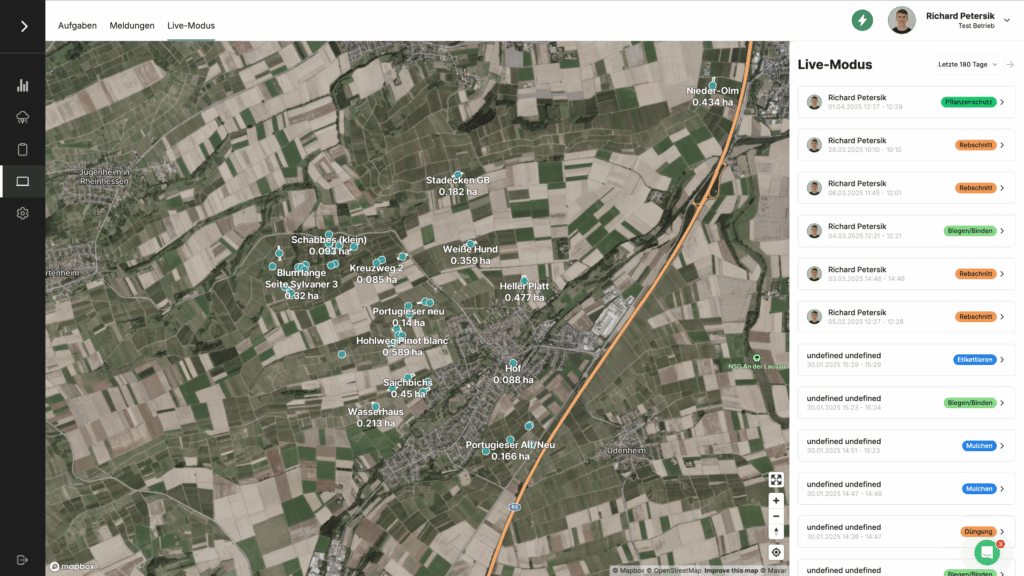
Datensätze die eine Start- und Endzeit hinterlegt haben, sind bereits beendet. Sofern nur die Startzeit und statt einem Ende ein „Now“ sichtbar ist ist das Tracking noch aktiv.
Wähle einen der gespeicherten Datensätze in der Seitenleiste aus, um die gefahrene Strecke noch einmal einsehen zu können. Außerdem kannst Du, nachdem Du einen Datensatz ausgewählt hast, zwischen der Anzeige Historie und Liste wechseln. Die Historie zeigt Dir an, Wann das Tracking gestartet, pausiert und gestoppt wurde. Die Liste weist dagegen die Infos Zeit im Weinberg und Abdeckung aus. Die Abdeckung wird als Prozentanzeige ausgegeben und zeigt, wie viel % von der Schlagfläche tatsächliche abgefahren wurden. Dadurch kannst Du schnell erfassen, ob der Schlag tatsächlich bearbeitet wurde oder es bspw. nur eine Durchfahrt war.
Du kannst zudem den Standort von Personen die sich derzeit im Live-Modus befinden, auf der Karte einsehen. Du kannst auch das aktive Tracking dieser Person öffnen, indem Du einfach auf den Kreis, der den Standort dieser Person markiert, klickst.
Die Trackings kannst du auch in der ihnen zugewiesenen Aufgabe ansehen. Gehe dazu auf Management -> Aufgaben. Wähle hier die gewünschte Aufgabe aus, für die du das Tracking einsehen willst. Navigiere dich nun zum Tab „Trackings“. Alle Trackings, die für diese Aufgabe erstellt wurden, findest du nun hier.
